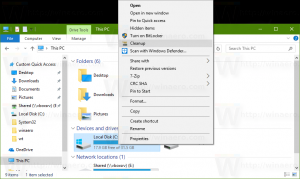הפעל או כבה את מחוון סמן טקסט ב-Windows 10
כיצד להפעיל או לכבות את מחוון סמן טקסט ב-Windows 10
כאשר אתה מתחיל להקליד טקסט כלשהו בפנקס רשימות, וורד או בעורך טקסט אחר, הסמן שלך הופך לקו מהבהב. בשל כך, לחלק מהמשתמשים יש בעיה למצוא את סמן הטקסט באמצע כמות גדולה של טקסט, במהלך מצגת או על המסך בסביבה חינוכית. מחוון סמן הטקסט החדש יעזור לך לראות ולמצוא את סמן הטקסט בכל מקום בו אתה נמצא, בכל עת.
מתחיל עם Windows 10 build 18945, תוכל להפעיל את מחוון סמן הטקסט החדש שיעזור לך לראות ולמצוא את סמן הטקסט בכל מקום בו אתה נמצא, בכל עת. אתה יכול לבחור מתוך מגוון גדלים עבור מחוון סמן הטקסט ולהפוך אותו לצבע שקל לראות. לחלופין, התאם אישית את הצבע של מחוון סמן הטקסט שלך להעדפתך האישית.
Windows 10 מאפשר כעת הפעלה או השבתה של מחוון סמן הטקסט. ניתן לעשות זאת עם הגדרות או תיקון רישום. היום נסקור את שתי השיטות.
כדי להפעיל או לכבות את מחוון סמן טקסט ב-Windows 10,
- פתח את ה אפליקציית הגדרות.
- עבור אל קלות גישה -> סמן טקסט.
- בצד ימין, ראה את השתמש במחוון סמן טקסט סָעִיף.
- הפעל או כבה (ברירת מחדל) את האפשרות הפעל את מחוון סמן הטקסט.
אתה גמור. כאשר מופעל, זה נראה כדלקמן.
לחלופין, אתה יכול להפעיל או להשבית עם תכונה עם תיקון רישום.
הפעל או כבה את מחוון סמן טקסט עם תיקון רישום
- הורד את ארכיון ה-ZIP הבא: הורד את ארכיון ZIP.
- חלץ את תוכנו לכל תיקיה. אתה יכול למקם את הקבצים ישירות לשולחן העבודה.
- בטל את חסימת הקבצים.
- לחץ פעמיים על
אפשר טקסט סמן Indicator.regלמזג אותו. זה יאפשר את התכונה. - כדי להשבית את התכונה, השתמש בקובץ המצורף השבת את סמן הטקסט Indicator.reg.
אתה גמור!
איך זה עובד
קובצי הרישום שלמעלה משנים את ענף הרישום:
[HKEY_CURRENT_USER\SOFTWARE\Microsoft\Windows NT\CurrentVersion\Accessibility]
טיפ: ראה כיצד לעשות זאת עבור אל מפתח רישום בלחיצה אחת.
שם, אתה צריך להגדיר את תְצוּרָה ערך מחרוזת ל
- (ריק) = השבת
- cursorindicator = הפעל את מחוון סמן הטקסט.
זהו זה.
מאמרים קשורים:
- שנה את צבע מצביע העכבר ב-Windows 10
- קבל סמנים יפים בלחיצה אחת ב-Windows 10
- שנה את עובי הסמן ב-Windows 10
- החל תאורת לילה על סמן העכבר ב-Windows 10
- מנע מעיצובי Windows 10 לשנות את סמני העכבר